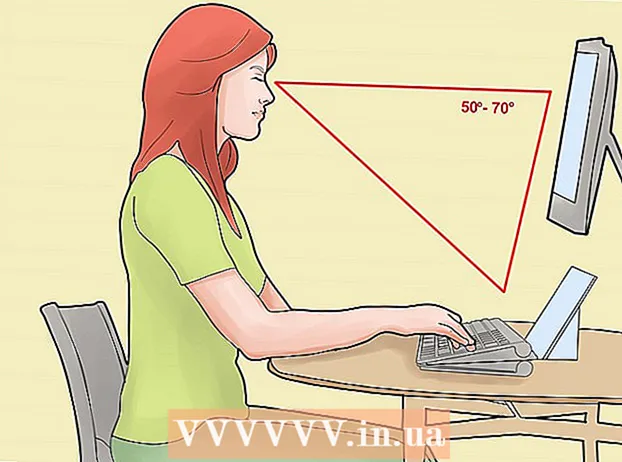Forfatter:
Sara Rhodes
Oprettelsesdato:
14 Februar 2021
Opdateringsdato:
1 Juli 2024

Indhold
- Trin
- Metode 1 af 5: Slet unødvendige filer
- Metode 2 af 5: Deaktiver ressourceintensiv ("oppustet") software
- Metode 3 af 5: Slet Android Application Cache Data
- Metode 4 af 5: Slet fotos og videoer
- Metode 5 af 5: Overfør data til SD -kort
- Tips
Hvis din Android -telefon er tom for hukommelse, kan du prøve at frigøre nok plads ved hjælp af en af de tilgængelige metoder. For at udvide telefonens hukommelse dramatisk skal du overføre dine data til et Secure Digital (SD) -kort. Andre muligheder omfatter sletning af cachelagrede data og store filer, midlertidig deaktivering af applikationer og sletning af fotos og videoer.
Trin
Metode 1 af 5: Slet unødvendige filer
- 1 Åbn appen Downloads. Downloads -appen findes i Android -hovedmenuen.
- 2Klik på menuikonet i øverste højre hjørne af skærmen.
- 3 Tryk og hold på den downloadede fil. Fremhæv unødvendige filer ved at trykke på dem i et par sekunder.
- 4Gentag så mange gange som nødvendigt.
- 5 Klik på ikonet "Papirkurv" for at slette filer. Ved at slette unødvendige filer frigør du noget plads på din telefon.
Metode 2 af 5: Deaktiver ressourceintensiv ("oppustet") software
- 1 Åbn appen Indstillinger. Programmet Indstillinger findes i telefonens hovedmenu.
- 2 Klik på fanen Alle. Åbn afsnittet Apps, og skift til fanen Alle øverst på skærmen for at få vist en liste over alle Android -apps.
- 3Tryk på en app for at deaktivere den.
- 4 Klik på knappen "Stop". Hvis der vises en meddelelse på skærmen om, at denne handling kan påvirke driften af andre applikationer, skal du ikke være opmærksom på det, da selve applikationen ikke vil gå nogen steder.
- 5Klik på OK.
- 6Klik på knappen "Slet data" på skærmen "Om applikation".
- 7 Klik på knappen "Ryd cache" på skærmen "Om applikation". Nu hvor unødvendig software er deaktiveret, burde der være mere ledig plads på din telefon.
Metode 3 af 5: Slet Android Application Cache Data
- 1 Åbn appen Indstillinger. Programmet Indstillinger findes i telefonens hovedmenu.
- 2Tryk på Lager.
- 3Tryk på Cachedata.
- 4 Klik på OK for at rydde alle programmets cachedata. Sletning af cookies bør resultere i hurtigere indlæsning af internetsider.
Metode 4 af 5: Slet fotos og videoer
- 1 Åbn appen Google Fotos. Det er placeret i hovedmenuen Android.
- 2Klik på menuikonet.
- 3Vælg fanen "Indstillinger".
- 4 Tryk på Start og synkronisering.
- Fotos, der ikke er synkroniseret, vil have et overskredet skyikon ved siden af dem.
- 5 Vend tilbage til den forrige skærm. Klik på pilen øverst til venstre på skærmen for at vende tilbage til startskærmen.
- 6 Tryk på fotoikonet. Fotoikonet er placeret nederst på skærmen.
- 7 Tryk og hold på billedet. Marker alle videoer og fotos, som du vil slette på denne måde. Udvalgte fotos markeres med et flueben.
- 8Gentag så mange gange som nødvendigt.
- 9 Klik på ikonet "Papirkurv". Ikonet Papirkurv er placeret øverst til højre på skærmen.
- 10 Klik på Fjern. Du bliver bedt om at bekræfte sletningen af de valgte fotos. Klik på Fjern for at fjerne fotoet eller videoen fra appen Google Fotos.
Metode 5 af 5: Overfør data til SD -kort
- 1 Download Link2SD -appen. Download appen fra Google Play Butik.
- 2 Sluk din telefon.
- Brug lydstyrketasterne til at navigere, og tænd / sluk- og startknapperne til at vælge indstillinger, da berøring ikke virker i genoprettelsestilstand.
- 3 Klik på Link2SD -appen. Det er placeret i hovedmenuen.
- 4Vælg Avanceret fra rullelisten med valgmuligheder.
- 5 Vælg Partition sdcard / Create EXT -partition på SD -kort. Dette er en af mulighederne i rullemenuen Avanceret.
- 6 Vælg lydstyrken i EXT -sektionen. Det skal være mindre end størrelsen på hukommelseskortet.
- 7 Vælg størrelsen på afsnittet Skift. Det skal være nul.
- 8Vent et par minutter.
- 9Tilbage til hovedmenuen.
- 10Vælg Genstart system nu.
- 11Tænd din telefon.
- 12 Installer Link2SD -appen. Det er placeret i telefonens hovedmenu.
- 13Start Link2SD -appen.
- 14Når programmet beder om superbrugerrettigheder, skal du klikke på "Tillad".
- 15Vælg "Ext2" i pop-up-vinduet.
- 16Klik på "OK" for at genstarte din telefon.
- 17Åbn Link2SD -appen.
- 18Klik på ikonet "Filter" øverst på skærmen.
- 19Klik på Send.
- 20Klik på ikonet "Tilføjelser".
- 21Tryk på indstillingen Multiple.
- 22Klik på ikonet "Tilføjelser".
- 23Klik på "Send"
- 24Marker "Send apk -fil".
- 25Marker "Send dalvik-cache-fil".
- 26Marker "Send lib -filer".
- 27Klik på "Ok".
- 28Vent et par minutter.
- 29 Klik på "Ok". Du har overført dine apps og andre data til dit SD -kort.
Tips
- Inden du overfører data til SD -kort, skal du indhente superbrugerrettigheder.
- Kopiér indholdet på hukommelseskortet, før data overføres til SD -kortet.
- Oplad din telefon for at undgå nedbrud.